Припустимо, що Ви іспльзуете 3DS Max досить давно, щоб зацікавитися технікою карт нормалей, отже досить впевнено почуваєте себе в 3D просторі. Вершини в цьому просторі описуються координатами уздовж осей X, Y і Z. Коли Ви застосовуєте 2D текстури до Ваших 3D моделям, Ви пріпісиваті їм UVW координати. UVW координати грунтуються на полігонах, де U і V найбільш важливі, тому що вони представляють X і Y, в той час як W представляє як текстура буде обгортати навколо декількох полігонів на моделі в 3D просторі.
У карті нормалей, RGB картинка кодує і XYZ і UVW координати. Вона містить розміщення текстури, куди Ви її розгорнули в UVW, але кожен піксель являє XYZ координати своїм кольором. Будь-червоний піксель буде транслюватися в X координату, зелений в Y, а синій в Z. Результат зводиться до суміші цих трьох кольорів, так що пильно розглянемо приклад карти нормалей, щоб відчути як вона буде транслюватися.
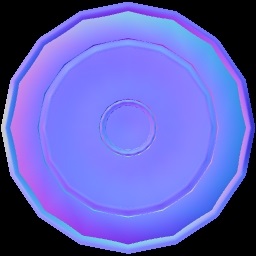
З нею Ви можете взяти дуже високополігональні модель і застосувати її XYZ координати до лоуполі моделі. І освітлення і глибина хайполі моделі залишаться недоторканими, так що, щоб досягти кінця цього уроку створюйте просте освітлення.
Оскільки це урок не з моделювання, я припускаю, що Ви вже маєте і високополігональні і лоуполі сітку і готові зробити карту нормалей. Ще раз ми будемо працювати в 3ds max, але все сказане може бути легко пристосованих для інших програм тривимірного моделювання. Для цього уроку я побудував дуже просту стінну панель, пристосовану для музичного повторення, і імпортував її в TSE. Вам потрібно перевірити, що Ваша модель центрована для зменшення праць при створенні карти нормалей. Також завжди пам'ятайте одну річ: НАЗИВАЙТЕ ВАШІ ОБ'ЄКТИ! Я не можу досить пояснити наскільки легше все буде, якщо Ви все відповідно назвете. Тут я маю основний план високополігональні моделі справа густо лоуполі (Це просто щоб їх показати вони обидві тут, по справжньому вони накладені один на одного, що Ви далі побачите).
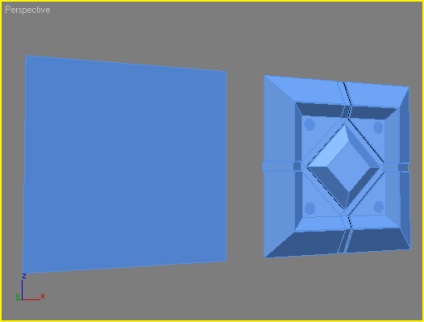
Ваша перша задача зробити розгортку (unwrap) вашої лоуполі моделі. Є інші уроки, які описують цей процес, так що я пропущу цю частину. Ok, Ви маєте обидві моделі і розгортку нізкополігональних моделі. Що далі? Виберіть лоуполі модель, натисніть "0" або виберіть Rendering-> Render to Texture. Наступні кілька скріншотів показують що описується, так що спробуйте дотримуватися їх так акуратно, як можливо або Ваш результат може виявитися не таким як треба.
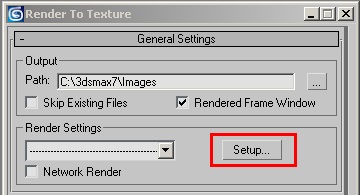
Натисніть Setup (Установка) в Render Settings (Установки візуалізації).
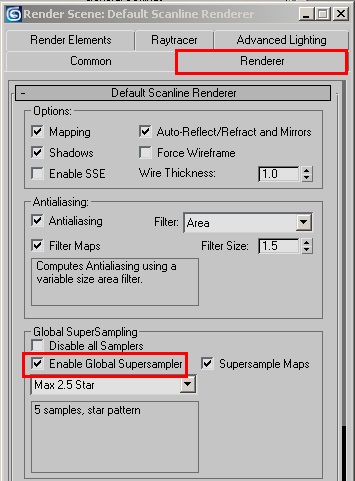
На закладці Renderer включите Enable Global Supersampler.
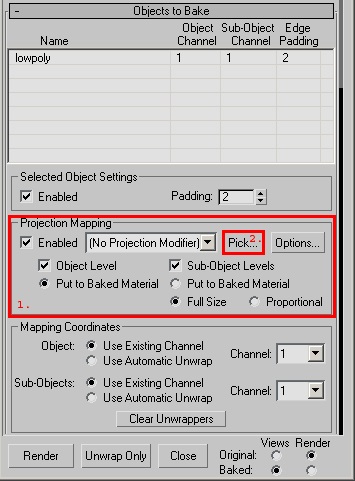
Закрийте установки визуализатора і перейдіть нижче до сувою Projection Mapping. Увімкніть дозвіл (enable) Projection Mapping (Картування проекцій) та натисніть Pick (Взяти) для вказівки високополігональні моделі.
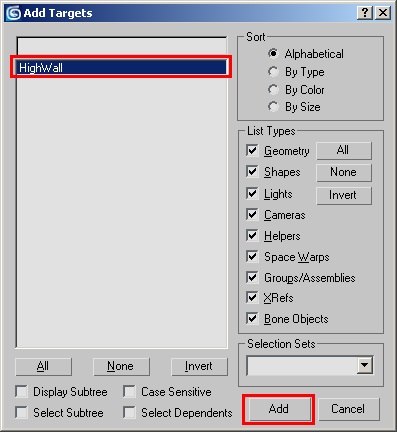
Вкажіть хайполі модель і натисніть Add (Додати).
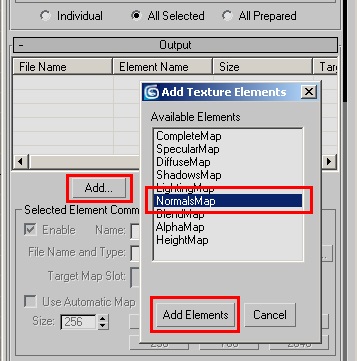
Пройдіть далі вниз у вікні Render to Texture і натисніть Add в свиті Output (Вихід). Потім натисніть NormalsMap і Add Elements.
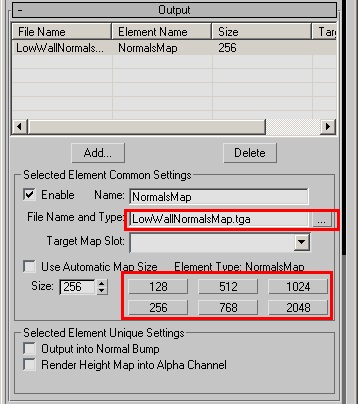
Пройдіть ще нижче і Ви побачите, що Ви можете назвати і вибрати Ваші вихідні установки карти нормалей. Також виберіть розмір Вашої картки нормалей (пам'ятаєте, що великі розміри створюють велике навантаження на продуктивність, і ніколи не робіть більше 1024).
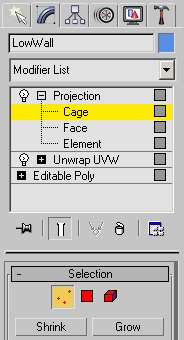
Перейдемо в панель Modify і розгорніть Projection для вибору клітини. Далі Вам потрібно зробити - використовуючи виділення вершин неатроіть клітку так, щоб вона охоплювала Ваш нізкополігональних об'єкт і масштабувати її так, щоб вона охоплювала і високополігональні модель.
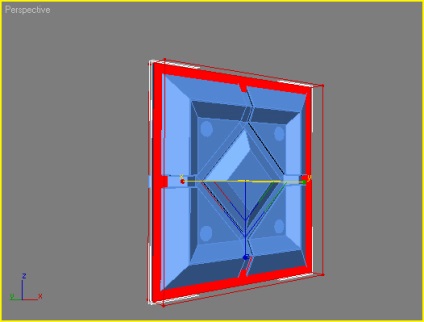
Тут як клітина повинна виглядати коли Ви закінчите; повністю охоплює обидві сітки.
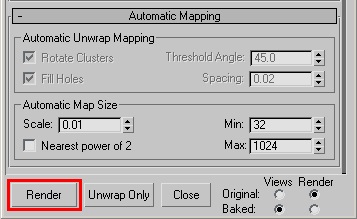
Остаточно поверніться у вікно Render to Texture і перейдіть в самий низ. Перевірте що Ви в правильному вікні для візуалізації переду сітки. Натисніть Render для візуалізації Вашої картки нормалей.
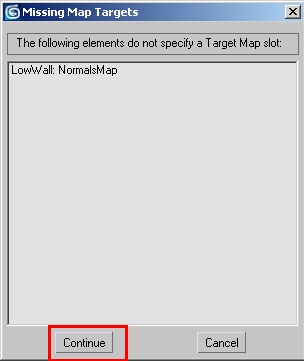
Пофвітся подібний діалог. Натисніть Continue (Продовжити).
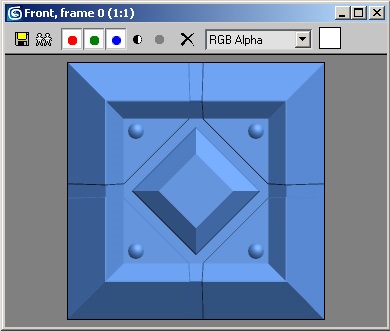
Ви напевно розсердитеся. "Це тільки візуалізація Вашої дурною сітки! Вона не виглядає як карта нормалей, яку Ви показували раніше!" Ну це тому що це не карта нормалей. Перейдіть в Вашу папку, куди встановлено 3dsmax і подивіться в папці Images. І - ага, там є прекрасна карта нормалей.
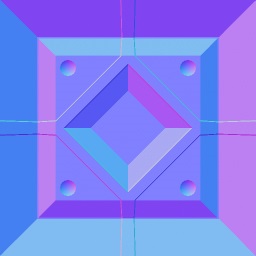
Помістіть світильник Omni в сцену і Ви побачите результат щось на зразок цього:

Переклад Бєляєв Валерій ака seaman.